Алиса — это голосовой помощник от Яндекса, который может помогать вам в разных ситуациях: от поиска информации в Интернете до управления умным домом. Алиса работает на основе искусственного интеллекта и обучается на основе ваших запросов и предпочтений. Помощник интегрирован в умную колонку, которая выпускается в разных моделях. Колонка с Алисой может работать как самостоятельное устройство, так и в паре с вашим смартфоном или планшетом. В этой статье мы расскажем, как подключить Алису к Интернету через Айфон.
Что нужно, чтобы подключить Алису к Интернету через Айфон?
Для того чтобы подключить Алису к Интернету через Айфон, вам понадобится следующее:
- Колонка с Алисой.
- Айфон с установленным приложением Яндекс.
- Wi-Fi роутер с доступом в Интернет.
Вам будет это интересно: Яндекс Алиса не слышит меня.
Подключение Алисы к интернету через Айфон
Подключение Алисы к интернету через Айфон состоит из нескольких шагов:
- Включите колонку и подождите, пока она загрузится. Вы должны услышать приветственную фразу от Алисы и увидеть белый светодиод на верхней части колонки.
- Откройте приложение Яндекс на вашем Айфоне. Если вы еще не авторизовались в приложении, то сделайте это с помощью вашего аккаунта Яндекса. Если у вас ещё нет аккаунт, то создайте его прямо в приложении. Тапните на три линии вверху справа, чтобы открыть меню.
- Тапните на раздел «Устройства».
- Нажмите на кнопку «Подключить».
- Выберите «Колонка» из списка. Приложение начнет поиск доступных колонок в вашей сети.
- Когда вы увидите вашу колонку Алису в списке, тапните на неё и подтвердите подключение. Приложение попросит вас выбрать сеть Wi-Fi, к которой вы хотите подключить колонку. Выберите ту же сеть Wi-Fi, к которой подключен ваш Айфон.
- Подождите, пока приложение настроит подключение между колонкой и сетью Wi-Fi. Это может занять несколько минут. Вы должны услышать фразу от Алисы о том, что подключение успешно завершено и увидеть зеленый светодиод на верхней части колонки.
- Теперь вы можете использовать колонку Алису для общения с голосовым помощником и прослушивания музыки или радио через Интернет. Для того чтобы начать разговор с Алисой, просто скажите «Алиса» или нажмите на кнопку с микрофоном на верхней части колонки. Для того чтобы управлять воспроизведением музыки или радио, вы можете использовать кнопки с плюсом и минусом на верхней части колонки или жесты на сенсорной панели.
Что делать, если не получается подключить колонку с Алисой к Айфону?
Если вы столкнулись с тем, что не можете подключить Алису к Айфону, чтобы предоставить ей доступ в интернет, не отчаивайтесь. В большинстве случаев, проблема легко решается.
Рассмотрим самые распространенные причины, по которым может не работать подключение, и разберёмся, как их исправить самостоятельно:
- Первое, что нужно проверить — это то, что ваш Айфон и колонка с Алисой включены и заряжены. Если одно из устройств разряжено или выключено, то подключение не будет возможно. Подключите устройства к источникам питания или включите их. Несмотря на то, что это элементарная причина, пользователи иногда забывают об этом.
- Затем убедитесь что ваш Айфон и колонка с Алисой подключены к одной и той же сети Wi-Fi. Если устройства находятся в разных сетях или одно из них не подключено к Wi-Fi вообще, то подключение не будет возможно. Перейдите в настройки Wi-Fi на вашем Айфоне и убедитесь, что вы выбрали ту же сеть Wi-Fi, к которой подключена колонка с Алисой.
- Далее убедитесь, что вы установили последнюю версию официального приложения Яндекс на ваш Айфон и авторизовались в нём с помощью вашего аккаунта Яндекса. В ином случае подключение не будет возможно. Скачайте приложение Яндекс на Айфон и войдите в него с помощью вашего логина и пароля Яндекса.
- Также следует убедиться, что вы добавили колонку с Алисой в список устройств в приложении Яндекс. Если вы не добавили колонку или случайно удалили её оттуда, то подключение не будет возможно. Откройте приложение Яндекс на вашем Айфоне и перейдите в раздел «Устройства». Нажмите на кнопку «Подключить» и выберите «Колонка» из списка. Найдите вашу колонку с Алисой в списке доступных колонок и тапните на неё. Подтвердите подключение и выберите сеть Wi-Fi для колонки.
- Также проверьте, что вы дали разрешение приложению Яндекс на доступ к микрофону вашего Айфона. Если вы не дали разрешение или отозвали его позже, то подключение не будет возможно. Откройте настройки вашего Айфона и перейдите в раздел «Конфиденциальность». Найдите пункт «Микрофон» и тапните на него. Убедитесь, что рядом с приложением Яндекс стоит зеленый переключатель. Если нет, то нажмите на него, чтобы включить доступ к микрофону.
Если вы проверили все эти пункты и все еще не можете подключить колонку с Алисой к Айфону, то возможно, у вас есть какая-то неисправность в устройствах или сети. В этом случае мы рекомендуем вам обратиться в службу поддержки Яндекса по телефону 8 800 250-96-39. Операторы поддержки помогут вам диагностировать и устранить проблему.
Рекомендуем посмотреть это видео, в котором разбираются проблемы подключения Алисы к Интернету через Айфон.
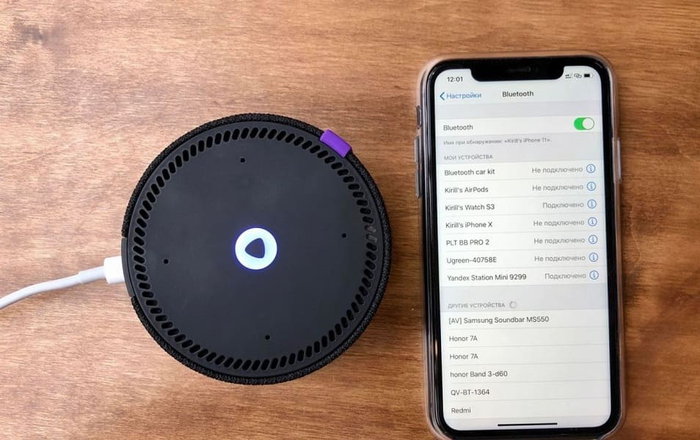
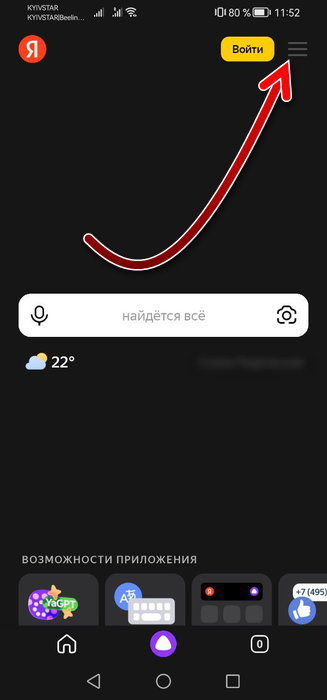
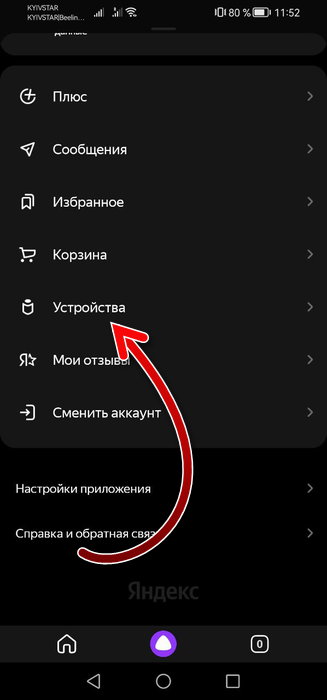
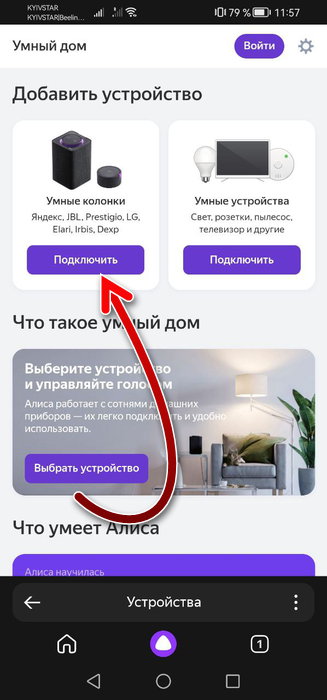









Спасибо большое ❤️